
Gênio de Inicialização do Windows é uma ferramenta profissional de reparo de inicialização do Windows que pode resolver problemas de inicializar o computador, reparar janelas bloqueadas ou danificadas, recuperar dados perdidos e restaurar particiones rotas.
Além disso, graças a esta ferramenta, você não deve se preocupar com problemas de BSOD ou tela negra enquanto tenta iniciar seu computador. Em troca, você pode obter acesso ao seu sistema depois de repará-lo com um CD, DVD ou disco USB na inicialização.
Além disso, o Windows Boot Genius permite criar um CD ou USB de inicialização usando um arquivo .iso e uma ampla gama de correções relacionados, como reparação de arquivos de inicialização, reparação de setores, reparação de registros e um útil editor de registros.
Assegurando-se de que seu sistema pode retornar ao seu estado original, este software também permite restabelecer facilmente as configurações locais e de domínio do Windows e faça uma cópia de segurança ou restaure todos os elementos do sistema, incluindo as configurações e partições do disco duro.
Para começar, simplesmente coloque o CD de inicialização em sua unidade de CD/DVD, conecte a unidade USB ao seu PC e reinicie seu computador para iniciar o processo de recuperação do sistema.
Para criar um CD/DVD de inicialização ou unidade USB, execute a ferramenta de software de reparação de inicialização do Windows 10, insira o meio preferido em seu PC e depois clique em agarrar .
Após finalizar a configuração, mantenha o dispositivo de resgate conectado ao PC antes de reiniciar. Portanto, você deve ver o ícone do Windows Boot Genius ao acessar o ambiente WinPE.
Ao clicar no ícone, o PC corrompido passará para o modo de resgate do Windows. Aqui, você pode recuperar arquivos de inicio no modo de recuperação de arquivos de inicio ou ubicar um código de início maestro no modo de recuperação de MBR .
Por último, devemos ter em conta que o Windows Boot Genius não requer nenhum tipo de experiência, pelo que pode use-o de maneira segura para criar um disco de emergência e reparar seu sistema operacional Windows 10 quando não inicia.
Algumas outras características úteis:
- Recuperar dados perdidos, excluídos ou formatados
- Recuperar chaves de produto da Microsoft para Windows 10, Microsoft Office, etc.
- Borre los datos para torná-los irrecuperáveis
- Interface de usuário otimizada para um uso fácil

Gênio de inicialização do Windows Tenorshare
Windows no arranca? Liberte o génio no Windows Boot Genius e regule o seu PC para sempre!
Minitool Partition Wizard: conjunto completo de funções do administrador de partições

MiniTool Partition Wizard é um excelente administrador de partições que pode baixar e usar para fins pessoais e comerciais. O aplicativo está repleto de uma interface fácil de usar e tem um assistente que o ajuda a completar todas as tarefas relacionadas com a partição em apenas alguns passos.
O MiniTool Partition Wizard é um utilitário para fazer tudo em um com controle total de partições para criar, formatar, excluir, copie partições e organize seu disco rígido para garantir a capacidade e o desempenho das mídias de almacenamiento.
Com o Minitool, você tem acesso a um analisador de espaço para verificar quais arquivos ocupam muito espaço em seu disco para que separem exatamente como limpar sua partição
É uma aplicação do Windows incrivelmente intuitiva que viene com assistentes sencillos para ajudá-lo a realizar rapidamente várias operações relacionadas com discos, partições e volumes.
Além disso, você pode usar várias funções de personalização para estabelecer partições como ativa ou inativas, mostrar etiquetas, alterar letras de unidade, alterar ID de tipo de partição, alterar números de série, etc
A ferramenta também oferece uma solução para os usuários preocupados com o armazenamento de dados confidenciais. Com MiniTool, você pode mostrar ou ocultar partições com apenas alguns poucos cliques, garantindo que ninguém pode acessar suas informações sem seu conhecimento.
Las características clave O MiniTool Partition Wizard inclui:
- Copiar disco do sistema e não mar do sistema
- Migrar SO para SSD/HDD
- limpeza de discoteca
- Ponto de referência do disco
- Converter FAT para NTFS
O assistente de recuperação de partições do software funciona de maneira incrível e permite que os usuários recuperem todas as partições. O MiniTool Partition Wizard também é compatível com todos os discos rígidos, como IDE, SCSI e discos USB externos.

Todas as ferramentas necessárias para assumir o controle completo das partições e unidades de disco.
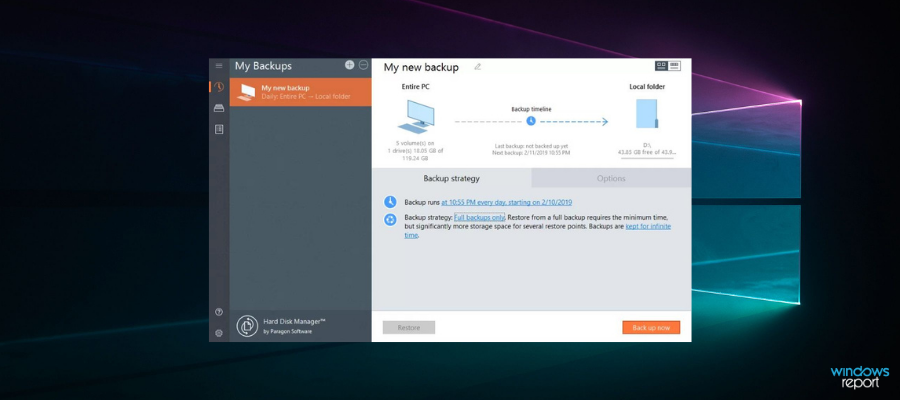
Parte do Paragon Hard Disk Manager, o Paragon Rescue Kit é uma solução de software de reparação de inicialização do Windows 10 com excelentes funções de compatibilidade e usabilidade.
Também funciona com versões anteriores do Windows, incluindo Windows XP. Este programa conta com uma ampla gama de funções, funciona de forma rápida e segura e tem uma interface fácil de usar.
Além disso, este software permite reparar as letras da unidade no Registro do sistema de uma instalação do Windows selecionada, corrigir problemas de boot.ini, restaure arquivos BCD de partições, corrija registros de inicialização e também permita alterar números de série ou ID de partição.
Além disso, você pode reparar facilmente o código executável MBR, reordenar as partições primárias para que se ajustem às suas necessidades e permitir criar, mostrar e salvar um informe de correção de inicialização, que pode ser muito útil se realizar uma solução de problemas de back-end em seu sistema.
Além disso, todos esses elementos estão contidos em uma interface fácil de entender que permite um acesso rápido a qualquer uma dessas opções e fornece eficiência. Além disso, o software cria automaticamente um registro para cada mudança realizada para garantir que nenhuma informação seja perfurada após a execução de qualquer ação.
Para garantir ainda mais a segurança do seu sistema, o Paragon Hard Disk Manager permite criar cópias de segurança para os setores de seu sistema de maneira eficiente e permite recuperá-las com apenas alguns poucos cliques do mouse.
A função de recuperação também pode ser otimizada ainda mais para surta efeito em um disco completo, em partições separadas e até mesmo quando se trata de arquivos específicos.
Assim como todas as outras soluções de software de reparo de inicialização do Windows 10 apresentadas neste artigo, a ferramenta Paragon pode criar um ambiente de recuperação do sistema por meio de um CD, DVD ou unidade flash USB.
Por fim, seu assistente de correção de partida se encontra entre as características mais poderosas do mercado.
Algumas outras características úteis:
- Sólido gerador de meios de recuperação
- Fácil cópia de segurança do setor para salvar as informações no disco
- Cópia de segurança em armazenamento local ou montado externamente
- Cópia de segurança em recursos compartilhados de rede e discos virtuais (VHD, pVHD, VMDK, VHDX)
- Assistente de transferência de arquivos
- Assistente para recuperar partições
- Assistente do configurador de rede

Administrador do disco rígido Paragon
Recupere seu PC e desfrute de vantagens adicionais, incluindo uma cópia de segurança gratuita com a melhor ferramenta de reparo de inicialização!

Este software de Iolo, System Mechanic Pro, é um provedor de PC de saúde geral para muitas operações.
Esta solução tem seu nome se você deseja obter uma alta proteção do computador por meio da proteção de IA. E sobre os problemas de inicialização, detecta e soluciona todos os problemas do sistema automaticamente.
Portanto, esta ferramenta pode fornecer vários serviços que ajudam a que qualquer PC funcione corretamente. Portanto, aumente a velocidade de disponibilidade de CPU e RAM, elimine bloatware ou elimine a atividade de navegação confidencial.
Ao organizar seu sistema enquanto detecta e elimina ameaças de malware usando a tecnologia AI, o System Mechanic Pro oferece um conjunto completo de ferramentas de recuperação para seu sistema.
Além disso, você pode reparar a enorme quantidade de 30.000 problemas ao substituir os arquivos atualizados com os arquivos corretos armazenados na base de dados do IOLO Labs.
Além disso, no que diz respeito às funções do System Mechanic, há boas informações sobre serviços como a limpeza avanço de arquivos perigosos, eliminação de bloatware no início ou otimização da velocidade de Internet.
Finalmente, este software sólido respaldará perfeitamente seu sistema para combater problemas operacionais em muito pouco tempo.
Algumas outras características úteis:
- Elimine o bloatware que ralentiza o sistema
- Proteção de segurança e privacidade de dados
- Limpia mais de 5 tipos de arquivos básicos
- Acelerar consideravelmente o tempo de inicialização

Iolo Sistema Mecânico Pro
Resolva os problemas de inicialização reparando seu PC com este software completo que fornece saúde ao sistema.
CD de inicialização final: ferramenta leve de reparação de arranque
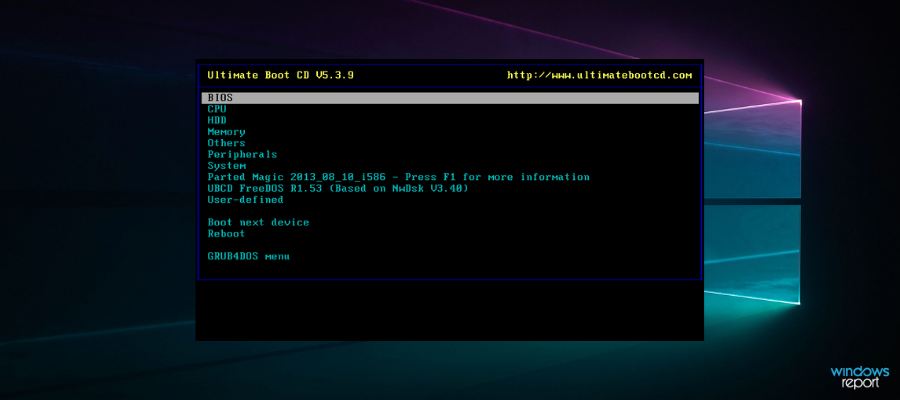
CD de inicialização final é uma ferramenta gratuita de reparo de inicialização do Windows 10/11 que pode ajudá-lo a solucionar problemas e recuperar seu PC danificado.
Em primeiro lugar, crie um ISO de inicialização em um CD, DVD ou pen drive USB e ofereça excelentes ferramentas de diagnóstico.
Além disso, devido ao fato de que as unidades de disquete já estão prontas, o Ultimate Boot CD pode executar diagnósticos baseados em disquetes a partir de unidades de CD-ROM ou USB em alta velocidade.
Enviado em uma interface semelhante ao BIOS, o utilitário de software de reparo de inicialização do Windows 10/11 funciona criando uma instância virtual do disco. Você também tem um script que pode ser usado para acessar suas funções a partir de uma unidade extraível.
Desenvolvido durante 15 anos, Ultimate Boot CD é uma coleção de inicialização das melhores ferramentas gratuitas para diversas tarefas de resgate.
Por último, você pode usá-lo facilmente diretamente de seu dispositivo USB sem necessidade de instalação.
Algumas outras características úteis:
- Clonar ou copiar seletivamente de unidades agonizantes
- Verifique os componentes de hardware individualmente
- Atualize o BIOS para a última versão
- Determine o que saiu errado com seu hardware
- Compatibilidade com CPUID V2.19, ASTRA V6.50, G4u V2.6 e HDClone V.7
- Q&D Unidad/Pista/Jefe/Sector
- Administrador de dados vitais de Q&D
⇒ Obtenha o CD de inicialização definitiva
Hiren Boot CD – Opção de reparação gratuita

Hiren's Boot CD é uma solução popular de resgate de sistema especialmente projetada para computadores com Windows. Tiene todas as ferramentas necessárias para que seu computador volte a estar operacional.
Além disso, esta ferramenta de software de reparo de inicialização do Windows 10/11 é um ambiente de pré-instalação com ferramentas adicionais.
Esta forma de lidar com seus problemas de inicialização do Windows 10/11 oferece uma plataforma visual semelhante ao Windows que será executada junto com sua instalação danificada do Windows.
O CD de inicialização do Hiren está disponível para estações de trabalho modernas, que suportam a inicialização UEFI e requerem um mínimo de 2 Gb de RAM. Você pode resolver muitos problemas de PC com ferramentas úteis dentro do BootCD ISO. Além disso, é de uso totalmente gratuito.
Além disso, após a instalação, o ambiente de pré-instalação do BootCD do Hiren configura-os controladores da placa gráfica, de som, inalámbrica e Ethernet para sua configuração de hardware específico.
Um de seus recursos mais valiosos é a compatibilidade com inicialização UEFI a partir de DVD e unidades flash USB. Hiren's Boot CD tem uma ferramenta portátil ISO2USB projetada especificamente para realizar esse processo de maneira mais eficiente.
Por último, requer privilégios de administrador para executá-lo, mas é gratuito para uso comercial e não comercial.
Veamos rapidamente características clave :
- Ferramentas BCD-MBR: – BootIce, EasyBCD
- Desfragmentação de disco rígido – Defraggler v2.22
- Diagnóstico de disco rígido – GSmart Control, HDDSCAN
- Ferramentas de disco rígido/Recuperação de dados
- Imagens de HDD – Acronis TrueImage, Macrium Reflect PE
- Segurança de disco rígido: ferramentas de formato de baixo nível de disco rígido
- Antivírus – Pesquisa online da ESET
- Ferramentas do sistema: Speccy v1.32, Ccleaner v5.4, Windows PowerShell
- Vermelho – TeamViewer, Chrome, PENetwork
⇒ Obtenha o CD de inicialização do Hiren
- Windows 10/11 não inicializa
- Partição de recuperação/inicialização do Windows 10/11 excluída acidentalmente
- Como entrar no modo de recuperação no Windows 10
- 10 melhores softwares de reparo do Windows 10/11 para corrigir todos os problemas
- Correção: não foi possível encontrar o ambiente de recuperação [Windows 10/11]
O Windows 10 tem uma ferramenta de reparo?
Sim, o Windows 10 vem com uma ferramenta de reparo integrada que ajuda a solucionar problemas de informática comuns. Mas com frequência, pode resultar insuficiente.
Windows 10 tem uma função útil chamada Herramienta de reparação de inicialização do Windows. O utilitário de reparo de inicialização do Windows pode ser usado para resolver problemas se o Windows não iniciar corretamente ou se tiver outros problemas que apontam para uma corrupção do sistema.
Como reparar o Windows 10 se não o arrancar?
Não te rindas si Windows 10 no arranque; hay muchas soluciones disponibles, y cualquiera de las siguientes soluciones seria uma boa decisão:
- Borre ou restablezca el CMOS: o BIOS do seu dispositivo pode ser restabelecido para ajudá-lo a progredir com um computador que não inicia. No entanto, é essencial lembrar que esta estratégia é mais fácil de usar em um computador de mesa do que em um computador portátil.
- Organizar a partir de um USB: esta é uma solução alternativa que lhe dá acesso ao seu computador e a oportunidade de investigar e reparar os arquivos danificados.
- Reparar arquivos de sistema danificados: uma vez que você obtém acesso ao seu computador, provavelmente iniciando com um USB, deve executar algum script para reparar arquivos danificados.
Depois de ter testado qualquer uma das soluções mencionadas acima, você deve poder iniciar seu PC com o Windows 10.
Como executar a reparação de inicialização a partir do símbolo do sistema?
- Pressione o botão Ligado para obrigar o seu PC a desligar e repetir esta operação várias vezes (até que o Windows seja iniciado automaticamente no ambiente de recuperação).
- Luego, seleciona Solucionar problemas.

- Vaya a Opções Avançadas y Símbolo do sistema .
- Uma vez que você abre as janelas do CMD, vários comandos podem ser testados:
sfc /scannow rstrui.exe systemreset -cleanpc BootRec
Alguns podem exigir um meio de instalação, inicialização, download de um utilitário de reparo, etc. Pelo contrário, outros implicam que se devam implementar medidas anteriores (como criar um ponto de restauração do sistema) para que funcionem.
Como pode ver, se trata de uma boa quantidade de ajustes e os procedimentos podem ser trabalhosos, arriesgados e lentos. Sem mencionar que essas ferramentas nativas não são infalíveis em si mesmas.
Como reparar o Windows 10/11 sem ferramentas de reparo de inicialização?
O Windows 10 tem muitas opções de recuperação, como Modo seguro, Última configuração válida conhecida e Reparação de inicialização. Incluso puede tomar medidas si el restablecimiento de fábrica não funciona .
No entanto, se estas ferramentas não resolverem o problema e não desejar restabelecer seu sistema, você deve recorrer a um software especializado em reparo de inicialização, restauração do sistema e recuperação de dados do Windows 10/11. Estes são alguns dos casos em que uma ferramenta de reparação ajuda:
- Disco de reparação de inicialização
- USB de reparo de inicialização
- Reparação de botas GRUB
Por exemplo, se seus problemas forem causados por malware, você pode explorar as ferramentas antivírus com uma análise de inicialização. Mas a eliminação de malware não é suficiente se danificar os arquivos críticos do sistema ou até mesmo a estrutura do disco rígido.
É hora de buscar soluções para regular a inicialização do Windows 10. Neste artigo, exploramos o melhor software de reparo de inicialização do Windows 10 para 2022.
Este artigo sugere algumas das melhores soluções de software de reparo de inicialização do Windows 10/11.
Inclusive se você não tiver nenhum problema com a sequência de inicialização, baixe, instale e use um dos programas desta lista, continue sendo uma boa ideia.
Tenga en cuenta que só deve verificar herramientas de reparação de PC que são seguras para evitar a introdução de malware em seu computador.
Dessa maneira, você pode se preparar para o pior dos casos e criar um disco de emergência para salvar seu sistema operacional Windows se ocorrer um desastre.
Finalmente, vamos saber sua opinião sobre nossas seleções de software e se houver outras recomendações de reparação de inicialização do Windows 10/11, e não cara em compartilhar conosco através da seção de comentários a continuação.
© Copyright Windows Report 2023. Não associado à Microsoft
![Cel mai bun roteador VPN em 2021 [Ghid Completo]](/f/c35dd4dc4fda9b8daa47e0b8ae682166.jpg?width=300&height=460)
![Cel mai bun antivirus cu antispam [6 optiuni perfecte]](/f/93fa4e58a80a4fc793c76ca71b5a08d8.jpg?width=300&height=460)